SharePoint Online kommer med ett antal färdiga färgteman som är helt OK men har man en grafisk profil vill man kanske utnyttja ett eget tema.
Med hjälp av PnP kan man enkelt ladda upp egna färgkoder och publicera dessa med ett eget namn.
Börja med att installera PnP-modulen så att du kan börja använda uppladdningsfunktionen
Install-Module -Name SharePointPnPPowerShellOnline

Anslut sedan till din SharePoint Online-miljö. Använd växeln ”-Interactive” för MFA-inloggning
Connect-PnPOnline -Url "https://lentzit.sharepoint.com" -Interactive
Är det första gången kommer du att få godkänna skapandet av ett konto i Azure för din tenant….efter det kommer du att loggas in utan extra uppmaningen. Du måste ha en administrativ roll för Azure som lägst för att slutföra detta steg.
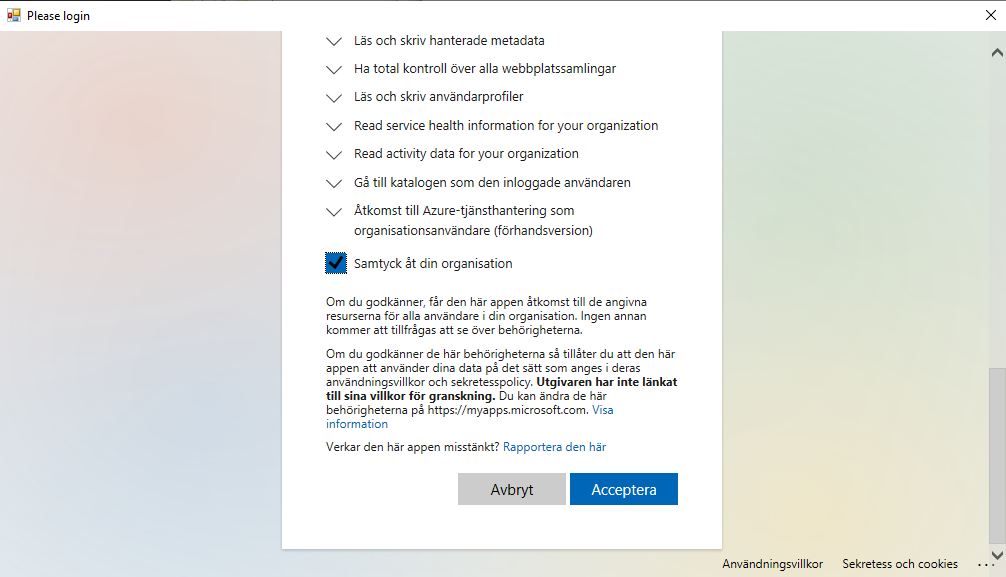
När det är klart är det bara att köra igång med uppladdningen. Först måste du dock skapa färkoderna. Smidigast är att använda Microsoft´s egna Theme Designer
https://fabricweb.z5.web.core.windows.net/pr-deploy-site/refs/heads/master/theming-designer/index.html

Använd Export-knappen för att hämta ut koden som gäller för Powershell. Kopiera all kod i fönstret till en texteditor för framtida bruk
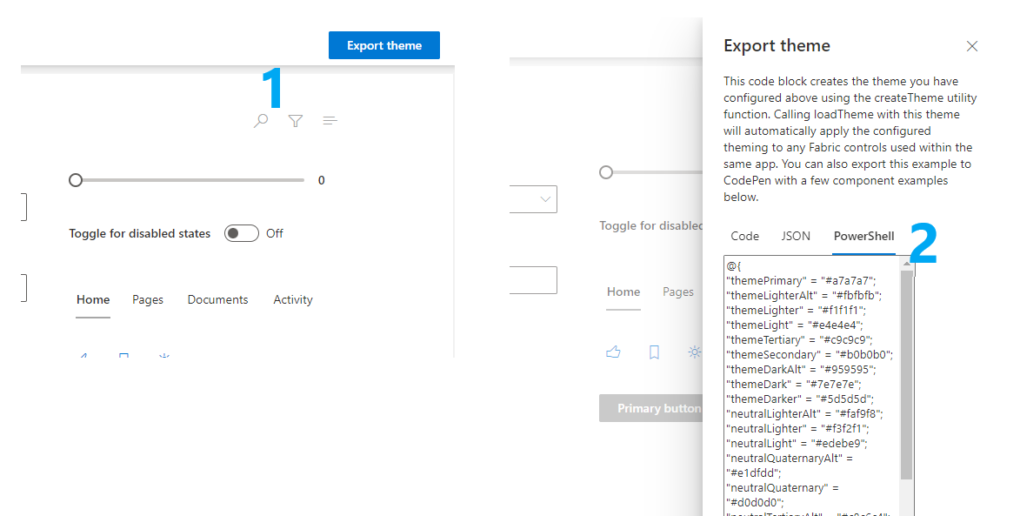
Klistra in aktuell kod i ditt Powershell-fönster direkt efter parametern $thempalette, tryck enter!
Skriv sedan in nedan rad med ditt egna temanamn för att ladda upp färgkoderna med ditt namn som sedan kan väljas under webbplatsstilar
Add-PnPTenantTheme -Identity "Lentzit" -Palette $themepalette -IsInverted $false
Behöver du uppdatera färgern gör du samma steg som ovan men skriver över existerande stil med växeln -overwrite
Add-PnPTenantTheme -Identity "Lentzit" -Palette $themepalette -IsInverted $false -overwrite
Resultatet skall du nu kunna välja på valfri webbplats

Vill du veta mer om vad du kan göra med Pnp kan du förkovra dig via nedan länkar, var noga med att läsa om den nya versionen (dokumentation från 2021 å framåt) då den gamla kommer att fasas ut under året .
Installera från – PowerShell Gallery | SharePointPnPPowerShellOnline 3.29.2101.0
Instruktioner – PnP PowerShell Overview | Microsoft Docs












